ReiBoot - Logiciel de réparation de système iOS gratuit
Réparer 150+ problèmes iOS & Mettre à jour/Enlever iOS 26 sans perte de données
ReiBoot - Outil de réparation iOS
Réparer 150+ problèmes iOS & Mettre à jour/Enlever iOS 26 sans perte de données
Vous vous apprêtez à écouter vos musiques préférées ou passer un appel important avec vos AirPods, mais ces derniers, pourtant connectés à votre iPhone, n'émettent aucun son. Vous essayez alors de les reconnecter mais le problème persiste. Rassurez-vous, vous n'êtes pas seul(e) dans cette situation. De nombreux utilisateurs d'iPhone sont confrontés à ce souci frustrant et ne savent pas quoi faire quand cela leur arrive. Voici donc plusieurs solutions – à tester l'une après l'autre - qui vous permettront de résoudre le problème en fonction de sa cause (AirPods poussiéreux, batterie faible, Bluetooth, système iOS, etc.).

La première chose à faire lorsque vos AirPods ne produisent plus de son, est de les nettoyer.
Cette méthode extrêmement simple peut néanmoins s'avérer efficace si des saletés empêchent vos écouteurs de se charger normalement. Même si vos AirPods vous paraissent propres, ils peuvent accumuler avec le temps poussière et saletés qui deviennent néfastes pour son fonctionnement et peuvent causer des problèmes de son.
À l'aide d'un petit chiffon légèrement humide, nettoyez délicatement vos écouteurs puis essuyez-les avec un chiffon sec et doux.
Attention : ne les plongez surtout pas dans l'eau !
Si la première méthode n'a pas fonctionné, vérifiez le volume de votre iPhone. Il peut en effet arriver que le volume soit trop faible ou que vous ayez configuré une limite de volume.
La fonctionnalité « Diminuer les sons forts » de votre appareil iOS permet de définir une limite de volume à ne pas dépasser. Pour désactiver cette fonction, procédez comme suit :
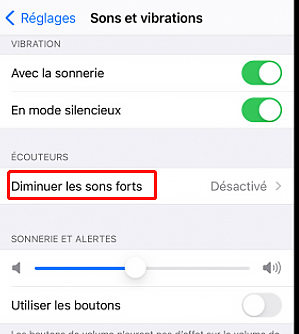
Vous pouvez également régler la balance audio Gauche/Droite afin d'égaliser le son sur vos deux écouteurs :
Si cela n'a pas résolu le problème, passez à la solution suivante.
La troisième méthode consiste à vérifier le niveau de la batterie de vos écouteurs Apple. Si vos AirPods n'ont pas été suffisamment rechargés, ils ne fonctionneront pas normalement.
Assurez-vous donc de les avoir chargés durant au moins 2h dans leur boitier. Si ce n'est pas le cas, rechargez-les.
Vos AirPods refusent toujours d'émettre le moindre son ? Vérifiez que votre iPhone est bien connecté aux Airpods via Bluetooth.
Par ailleurs, il est nécessaire de déconnecter tous les autres périphériques Bluetooth de votre iPhone afin de pouvoir configurer la connexion avec vos AirPods plus facilement.
Pour ce faire, suivez ces étapes :
Etape 2 Vérifiez que votre Bluetooth est activé. Si ce n'est pas le cas, activez-le.
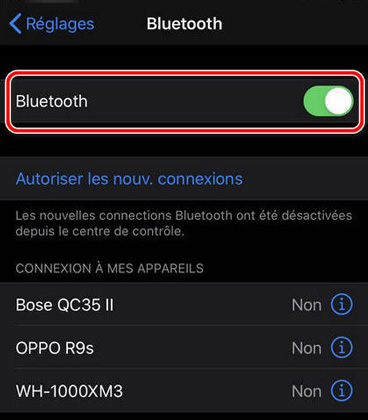
Si malgré l'activation du Bluetooth, vos Airpods restent muets, vous pouvez essayer d'effectuer un redémarrage forcé de votre iPhone. Cette solution basique permet de résoudre de nombreux bugs.
Pour cela, rien de plus simple :
Pour les utilisateurs d'iPhone sans bouton d'accueil (modèle 8 et supérieur) :
Pour les iPhones 7 / 7 Plus / 6S / 6S Plus : il vous suffit d'appuyer en même temps sur le bouton d'alimentation et le bouton d'accueil.
Si le redémarrage forcé n'a pas solutionné votre problème, passez à la méthode suivante.
Pour réactiver le son de vos AirPods, essayez de désactiver la détection automatique des oreilles sur votre iPhone. Cette fonctionnalité permet aux AirPods de détecter automatiquement lorsqu'ils se trouvent dans vos oreilles et de lancer votre musique. Dès que vous enlevez l'un des AirPods, la lecture se met en pause. Lorsque vous enlevez les deux, la lecture s'arrête.
Pour désactiver cette fonction, procédez de la manière suivante :
Si la méthode précédente n'a pas été concluante, la dernière solution « traditionnelle » consiste à réinitialiser vos AirPods et à les reconnecter à votre appareil iOS.
Pour la réinitialisation, suivez ces étapes :
Pour la reconnexion, voici les étapes à suivre :
Vous avez testé toutes les méthodes ci-dessus mais aucune n'a fonctionné ? Pas de panique, il existe une dernière solution alternative : Tenorshare ReiBoot. Ce logiciel ultra pratique permet de résoudre les problèmes liés à iOS de manière rapide en réparant et en mettant à jour le système iOS. Il est compatible avec le dernier iPhone 12 et la dernière version d'iOS (14.4). Pour pouvoir l'utiliser, vous devez au préalable télécharger et installer le programme sur votre ordinateur Mac ou Windows.
Ensuite, suivez les étapes ci-dessous :
Etape 1 Branchez votre iPhone à votre PC à l'aide d'un câble USB. Cliquez ensuite sur « Commencer ».

Etape 2 Lisez les consignes qui apparaissent à l'écran puis sélectionnez « Réparation standard ».

Etape 3 Cliquez sur « Télécharger » pour installer le firmware correspondant à votre appareil. Patientez quelques minutes durant le processus.

Etape 4 Pour finir, cliquez sur « Lancer la réparation standard » et ne touchez à rien pendant 10 minutes.

Lorsque le système iOS aura été mis à jour et réparé, vous pourrez redémarrer votre iPhone normalement. Le son de vos AirPods devrait avoir été rétabli.
En conclusion, lorsque vos AirPods sont connectés mais qu'il n'y a pas de son, vous pouvez tester plusieurs solutions pour remédier au problème. Si aucune méthode ne fonctionne, vous pouvez vous tourner vers un logiciel alternatif, ReiBoot, qui vous permettra de mettre à jour le système iOS de votre iPhone de manière simple et efficace !

Tenorshare ReiBoot -Résoudre les problèmes iOS
puis rédigez votre avis
Par Chloé Blanchet
2026-01-09 / Réparer iPhone